Jak naprawić problemy z danymi mobilnymi na swoim iPhonie
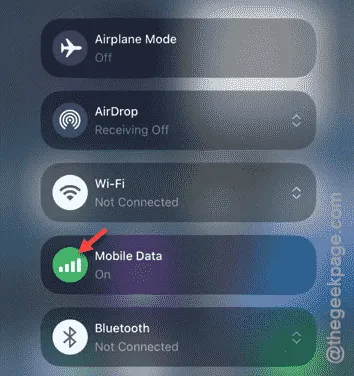
Czy masz problemy z danymi mobilnymi na swoim iPhonie? Nie można przeoczyć znaczenia danych komórkowych lub mobilnych, zwłaszcza gdy znajdujesz się poza zasięgiem Wi-Fi. Brak dostępu do danych mobilnych w takich sytuacjach może prowadzić do różnych niedogodności. Jeśli masz problemy z połączeniem danych mobilnych, zaleca się rozwiązywanie problemów, gdy nadal jesteś połączony z Wi-Fi.
Co może być przyczyną problemów z transmisją danych na moim iPhonie?
Funkcjonalność danych mobilnych w dużym stopniu zależy od sygnału komórkowego odbieranego przez iPhone’a, na który wpływają zarówno siła sygnału, jak i kontekst środowiskowy. Lokalizacja urządzenia i warunki otoczenia odgrywają kluczową rolę w określaniu jego wydajności.
Oprócz tych czynników, jakość usługi komórkowej, którą otrzymujesz, zależy od zasięgu Twojego dostawcy usług. Na obszarach o ograniczonym zasięgu lub braku zasięgu sieci komórkowej nie możesz oczekiwać łączności danych mobilnych.
Rozwiązanie 1 – Włącz i wyłącz dane mobilne
Aby rozpocząć, wyłącz transmisję danych w telefonie komórkowym, odczekaj chwilę, a następnie włącz ją ponownie.
Krok 1 – Przesuń palcem w dół od górnej krawędzi ekranu, aby uzyskać dostęp do Centrum sterowania .
Krok 2 – Stąd wyłącz opcję Mobile Data . Dobrym pomysłem jest również tymczasowe wyłączenie funkcji takich jak Bluetooth i Wi-Fi.
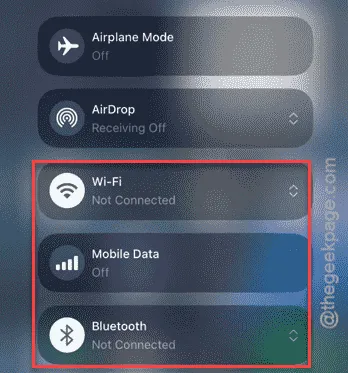
Krok 3 – Poczekaj około 5–10 sekund.
Krok 4 – Następnie ponownie aktywuj dane mobilne za pomocą tego samego Centrum sterowania .
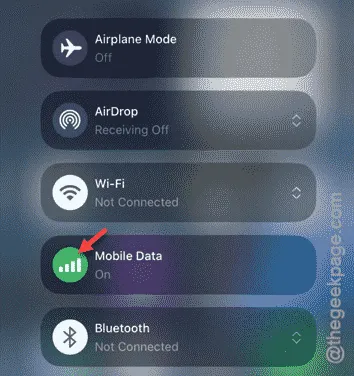
W tym momencie sprawdź, czy możesz ponownie skorzystać z usług transmisji danych mobilnych i zobacz, czy to rozwiąże Twój problem.
Rozwiązanie 2 – Zresetuj ustawienia sieciowe
Jeśli nadal nie masz dostępu do danych mobilnych, następnym krokiem będzie zresetowanie ustawień sieciowych iPhone’a.
Krok 1 – Otwórz aplikację Ustawienia na swoim iPhonie, dotykając ikony ⚙.
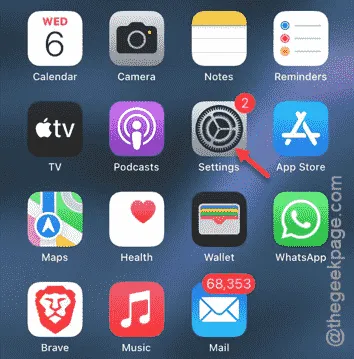
Krok 2 – Przejdź do sekcji „ Ogólne ” w menu Ustawienia.
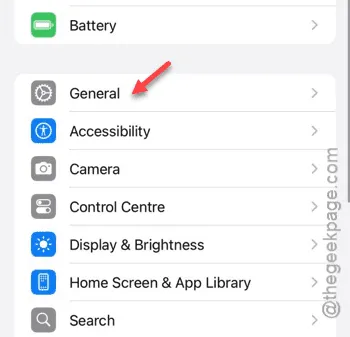
Krok 3 – Przewiń w dół i wybierz „ Przenieś lub zresetuj iPhone’a ”.
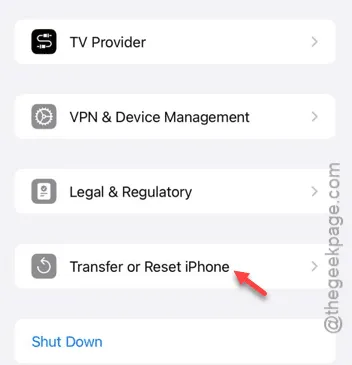
Krok 4 – Kliknij opcję „ Resetuj ”, aby uzyskać dostęp do różnych ustawień resetowania.
Krok 5 – Wybierz „ Resetuj ustawienia sieciowe ” z listy.
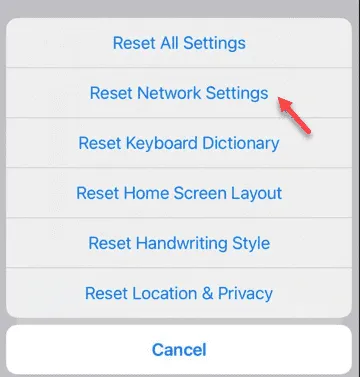
Pamiętaj, że aby zakończyć proces resetowania ustawień sieciowych, musisz wprowadzić swój Apple Passkey. Spowoduje to usunięcie wszystkich wcześniej zapisanych konfiguracji sieciowych na Twoim iPhonie.
Po zresetowaniu iPhone automatycznie uruchomi się ponownie. Po ponownym włączeniu sprawdź, czy dane mobilne działają prawidłowo. Mamy nadzieję, że to rozwiązanie zadziała!



Dodaj komentarz